如何在 Ubuntu 上安装 Nagios? 时间: 2023-09-08 09:37 分类: 猿码 热度: 6388°C 评论 ##Nagios 的功能 ####Nagios 的一些关键功能包括: 1. **主机和服务监控:** Nagios 允许您使用提供实时状态数据的插件来监控主机(可以是物理机或虚拟机)以及 HTTP、SSH 和 SMTP 等服务。此功能使您能够全面了解整个基础设施的运行状况和可用性。 2. **通知和警报:**可定制的警报标准和通知方式确保您在出现问题时通过电子邮件、短信或其他渠道收到实时警报。这种及时的响应使您能够及时解决问题并防止潜在的服务中断。 3. **Web 界面:** Nagios 提供直观的 Web 界面,以便于配置和监控。这个用户友好的界面使您可以通过任何带有浏览器的设备/机器进行访问,从而使您可以方便地管理监控设置。 4. **插件架构:** Nagios 的优势之一在于其通过插件架构实现的可扩展性。这使您能够添加额外的功能并使 Nagios 适应您的特定监控要求,使其成为适用于不同 IT 环境的多功能解决方案。因此,Nagios 的插件架构发挥着至关重要的作用,因为它允许用户扩展其功能并使其适应其特定的监控需求。 ##Nagios 的优点和缺点 ###优点 1. **多功能性:** Nagios 支持广泛的插件,使其能够适应各种环境和技术。无论您需要监控网络设备、应用程序还是云服务,Nagios 都可以灵活地处理不同的场景。 2. **活跃的社区:** Nagios 拥有庞大且充满活力的用户和贡献者社区,受益于持续的更新、改进和支持。这确保了该工具在不断变化的 IT 监控环境中保持相关性和可靠性。 3. **广泛的监控:** Nagios 提供全面的监控解决方案,允许您跟踪主机、服务、网络设备等。这种整体方法可以生动地展示您的基础设施的整体健康状况。 4. **可定制的警报:** Nagios 灵活的警报系统允许您根据特定条件定制通知和警报。您可以设置升级策略、定义停机时间段并精确配置阈值以满足您的监控要求。 ###缺点 1. **资源消耗:**运行带有大量主动检查的 Nagios 会消耗大量系统资源,尤其是在大规模环境中。适当的资源管理对于确保 Nagios 顺利运行至关重要。 2. **Web 界面限制:**虽然 Nagios Web 界面对于大多数任务来说都是用户友好的,但某些复杂的配置可能仍然需要直接编辑配置文件。对于经验不足的用户来说,这可能具有挑战性。 ##准备工作 在 Ubuntu 上安装 Nagios 之前,您需要满足一些先决条件: **①、安装Ubuntu系统的服务器** 推荐阿里云、腾讯云或华为云这样的厂商的服务器,比较稳定。 - 阿里云服务器:https://iil.ink/aliecs - 腾讯云服务器:https://iil.ink/tengxuncvm - 华为云服务器:https://iil.ink/huaweiyunyouhui **②、服务器的 root 用户身份登录或使用命令来实现sudo。** ##在 Ubuntu 上安装 Nagios ###方法一:使用APT(高级打包工具) 使用 APT 是在 Ubuntu 22.04 上安装 Nagios 最直接的方法,因为它利用官方 Ubuntu 存储库。 ####第1步:更新系统包 安装之前,更新系统软件包以确保您拥有最新的软件版本至关重要。打开终端并运行以下代码行: ``` sudo apt update sudo apt upgrade -y ``` 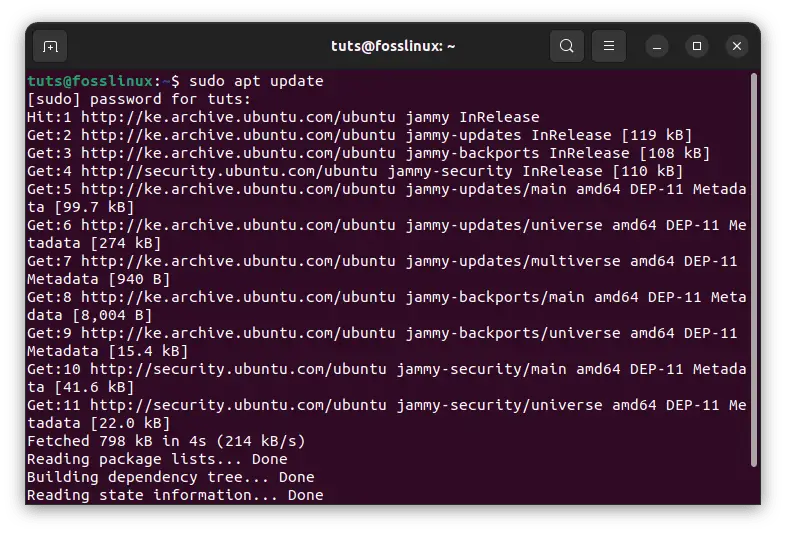 apt update命令更新软件包列表,并且apt update -y将所有已安装的软件包升级到最新版本。 ####第2步:安装Nagios ``` sudo apt install nagios4 nagios-plugins ``` 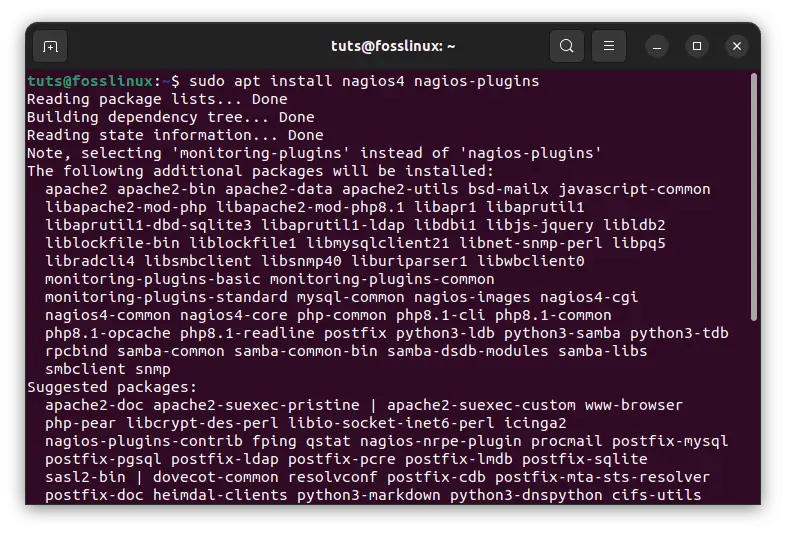 在安装过程中,系统将提示您设置 Nagios Web 界面的管理密码。选择一个强密码并保证其安全,因为它授予对 Nagios 配置的访问权限。 ####第3步:配置 Apache Web 服务器 Nagios 使用 Apache 作为其 Web 服务器。启用 Apache 模块并重新启动服务: ``` sudo a2enmod rewrite cgi sudo systemctl restart apache2 ``` 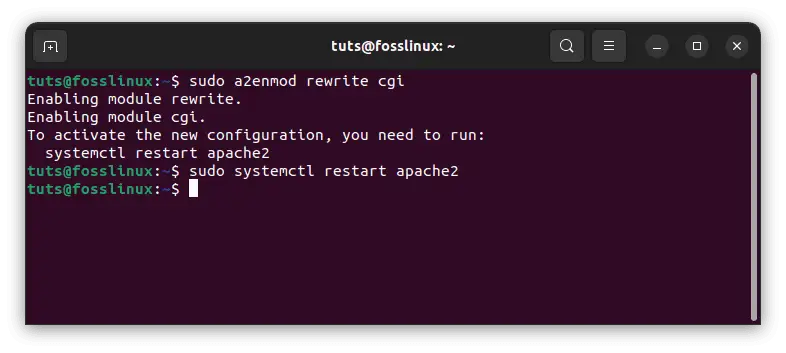 a2enmod命令启用 Nagios 所需的 Apache 模块,systemctl restart apache2重新启动 Apache 服务以应用更改。 在Ubuntu上安装Nagios后,可以使用以下命令启动Nagios服务: ``` sudo systemctl start nagios ``` 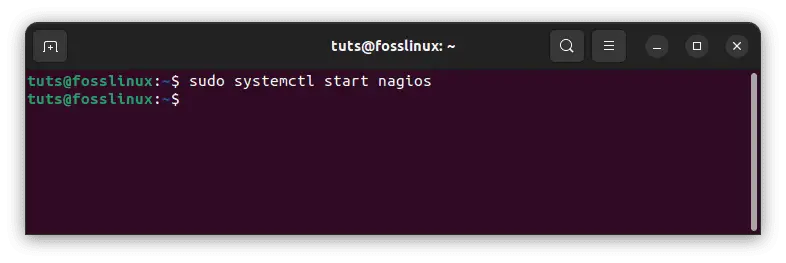 启用 Nagios 服务会将其设置为在 Ubuntu 系统启动时自动启动。 此外,如果您还在 Nagios 安装过程中安装了 Apache(这是典型的情况),则还需要启动 Apache Web 服务器才能访问 Nagios Web 界面: ``` sudo systemctl enable nagios ``` 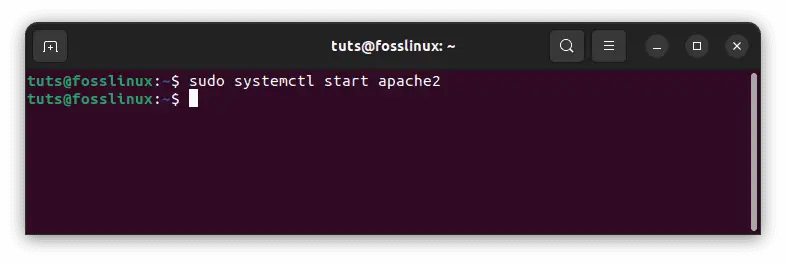 并确保 Apache 在系统启动时自动启动: ``` sudo systemctl start apache2 ``` 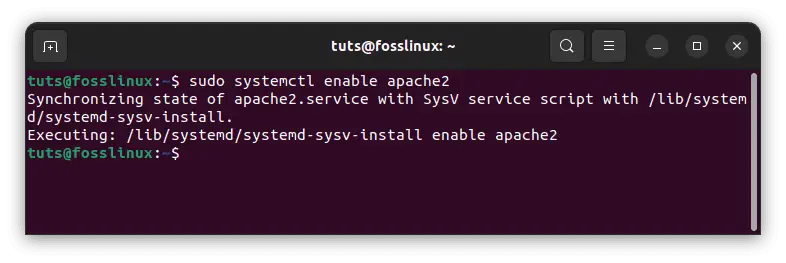 通过执行这些命令,您的 Ubuntu 系统上将同时运行 Nagios 和 Apache,从而允许您访问 Nagios Web 界面并开始监控您的基础设施。 ####第4步:访问Nagios Web界面 要访问 Nagios Web 界面,您需要在本地计算机上使用 Web 浏览器。在 Ubuntu 系统上安装 Nagios 后,请按照以下步骤访问 Nagios Web 界面: 确保 Nagios 和 Apache 服务正在运行。您可以使用以下命令启动它们: ``` sudo systemctl start nagios sudo systemctl start apache2 ``` 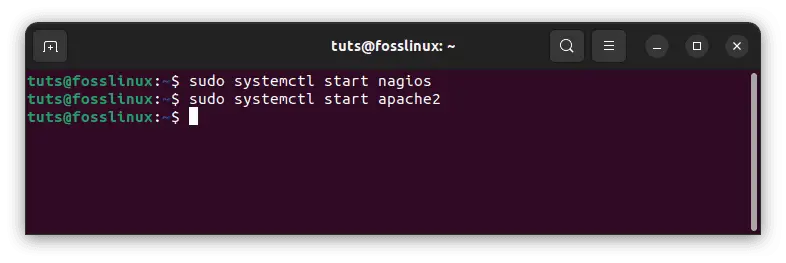 在本地计算机上打开 Web 浏览器。 在 Web 浏览器的地址栏中,输入 Ubuntu 服务器的 IP 地址或主机名,然后输入“/nagios”。例如: ``` http://your_server_ip_or_hostname/nagios ``` 将“your_server_ip”替换为安装 Nagios 的 Ubuntu 服务器的实际 IP 地址或主机名。 ``` http://fosslinux/nagios ``` 您将看到 Nagios 登录页面。输入您在 Nagios 安装过程中设置的用户名和密码。默认情况下,用户名是“nagiosadmin”。 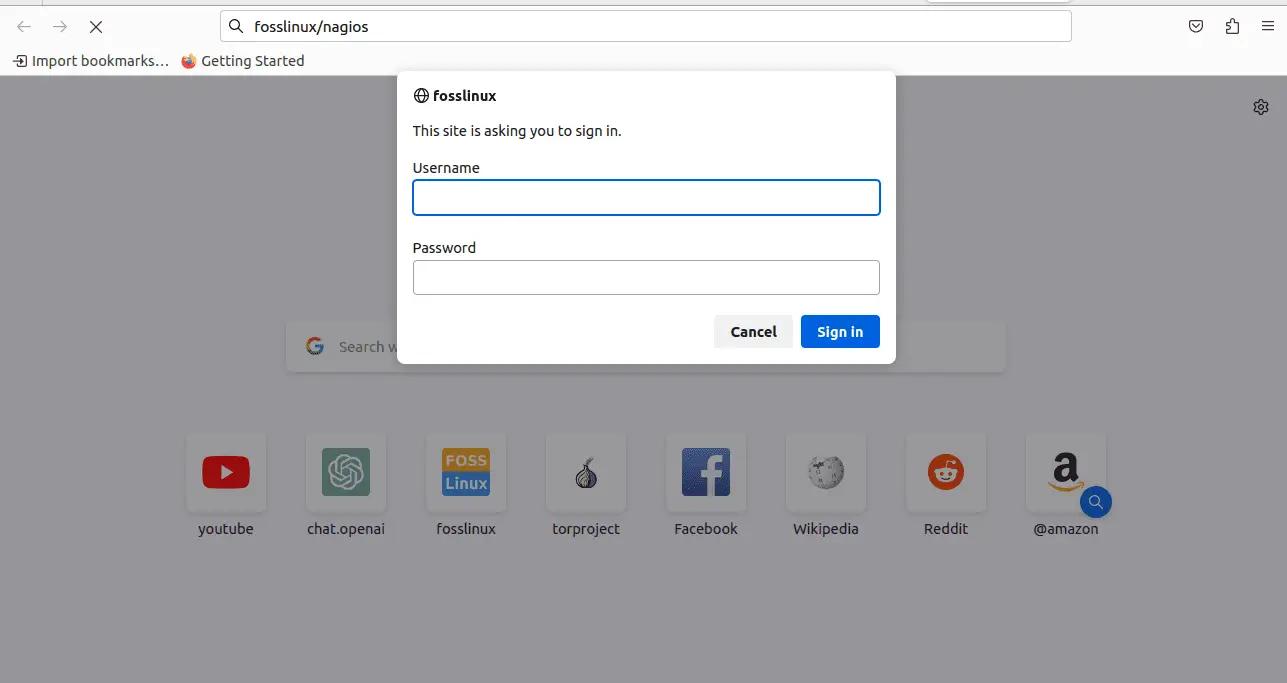 身份验证成功后,您将可以访问 Nagios Web 界面仪表板。从这里,您可以浏览各个部分来配置、监视和管理您的主机、服务和通知。 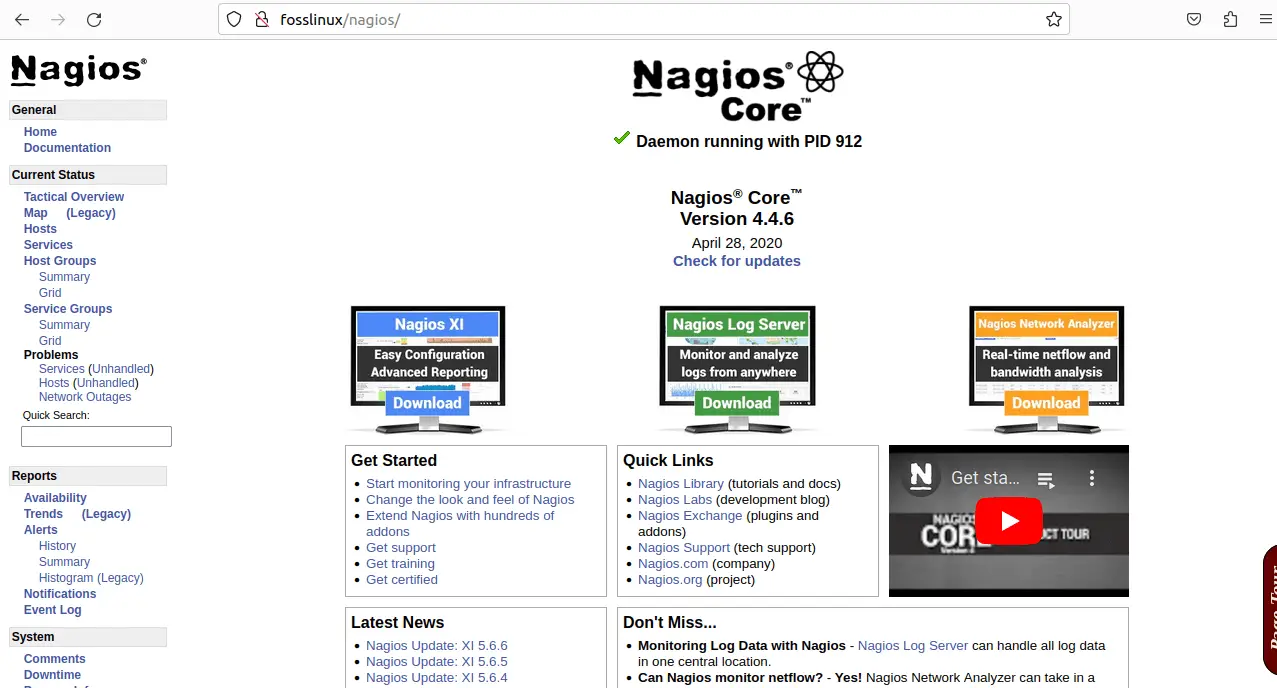 请记住,访问 Nagios Web 界面要求您与 Ubuntu 服务器位于同一网络上,或者可以通过网络访问服务器的 IP 地址或主机名,具体取决于您的网络设置。 请注意,出于安全原因,必须使用 SSL/TLS 加密来保护 Nagios Web 界面的安全,并仅限授权用户进行访问。默认情况下,Web 界面不使用加密,因此如果您计划通过 Internet 或不受信任的网络访问它,请考虑实施 SSL/TLS。 或者您也可以使用 IP 地址。在上面的示例中,我们使用主机名连接到 nagios。要使用 IP 地址执行此操作,我们将遵循相同的过程。打开 Web 浏览器并输入服务器的 IP,然后输入“/nagios”(例如,`http://your_server_ip/nagios`)。 您应该会看到 Nagios 登录页面。使用用户名“nagiosadmin”和您在安装过程中设置的密码登录。 ###方法2:从源手动安装 从源安装是更好地控制 Nagios 配置并保持最新版本的一个选项。 ####第1步:前题条件 安装必要的依赖项和编译器: ``` sudo apt install build-essential apache2 php libgd-dev libapache2-mod-php libperl-dev libssl-dev daemon wget ``` 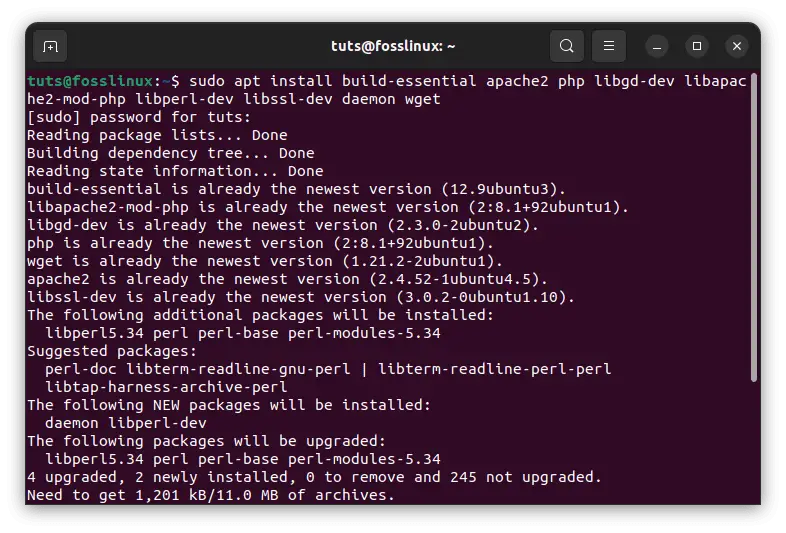 这些软件包提供了从源代码编译 Nagios 所需的必要工具和库。 ####第2步:下载并解压Nagios源代码 创建一个目录来下载并解压源代码: ``` mkdir ~/nagios-src cd ~/nagios-src wget https://github.com/NagiosEnterprises/nagioscore/releases/download/nagios-<version>/nagios-<version>.tar.gz tar -xzf nagios-<version>.tar.gz cd nagios-<version> ``` **举个例子:** ``` mkdir ~/nagios-src cd ~/nagios-src wget https://github.com/NagiosEnterprises/nagioscore/releases/download/nagios-4.4.6/nagios-4.4.6.tar.gz tar -xzf nagios-4.4.6.tar.gz cd nagios-4.4.6 ``` 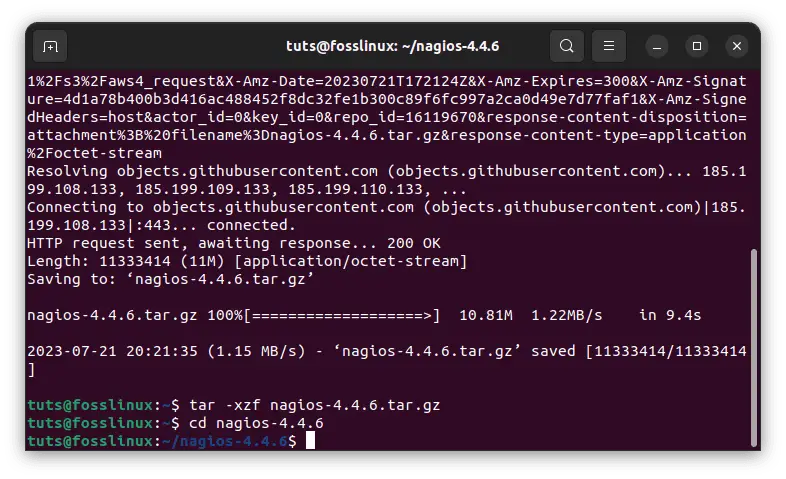 在此步骤中,我们创建了一个名为“nagios-src”的新目录,导航到该目录,下载 Nagios 源 tarball 并将其解压缩。 ####第3步:编译并安装Nagios 现在,让我们配置、编译和安装 Nagios: ``` ./configure --with-httpd-conf=/etc/apache2/sites-enabled make all sudo make install sudo make install-init sudo make install-commandmode sudo make install-config sudo make install-webconf ``` 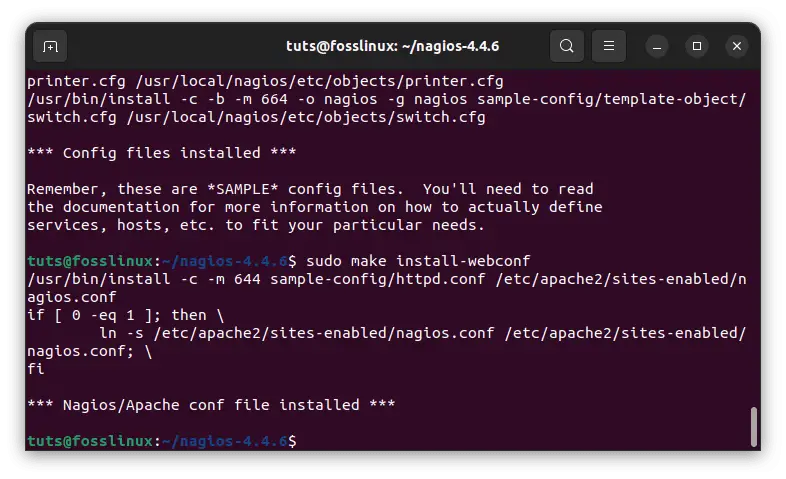 ./configure脚本检查系统的依赖关系并配置必要的配置文件。make all命令编译 Nagios,随后的sudo make install命令将其安装到您的系统上。 ####第4步:启动 Nagios 和 Apache 启动 Nagios 服务和 Apache: ``` sudo systemctl start nagios sudo systemctl enable nagios sudo systemctl restart apache2 ``` 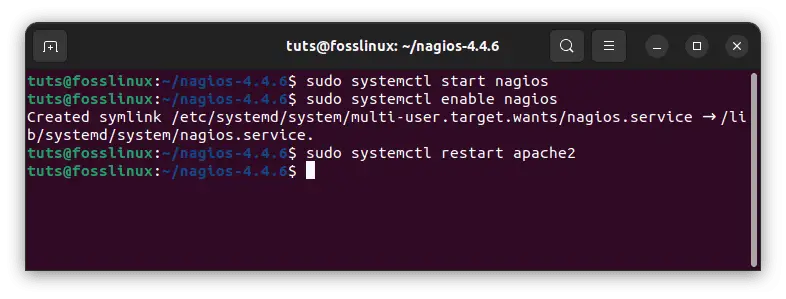 systemctl start和systemctl enable命令启动 Nagios 服务并将其配置为在引导时自动启动。systemctl restart apache2命令重新启动 Apache 以应用 Nagios 安装期间所做的更改。 ##如何在 Ubuntu 22.04 上使用 Nagios 现在 Nagios 已在您的 Ubuntu 服务器上启动并运行,让我们探索如何使用这个强大的监控工具。 **配置主机和服务:**在 Nagios Web 界面中,导航至“配置”部分以定义要监控的主机和服务。您可以使用预定义的模板或根据您的要求创建自定义配置。 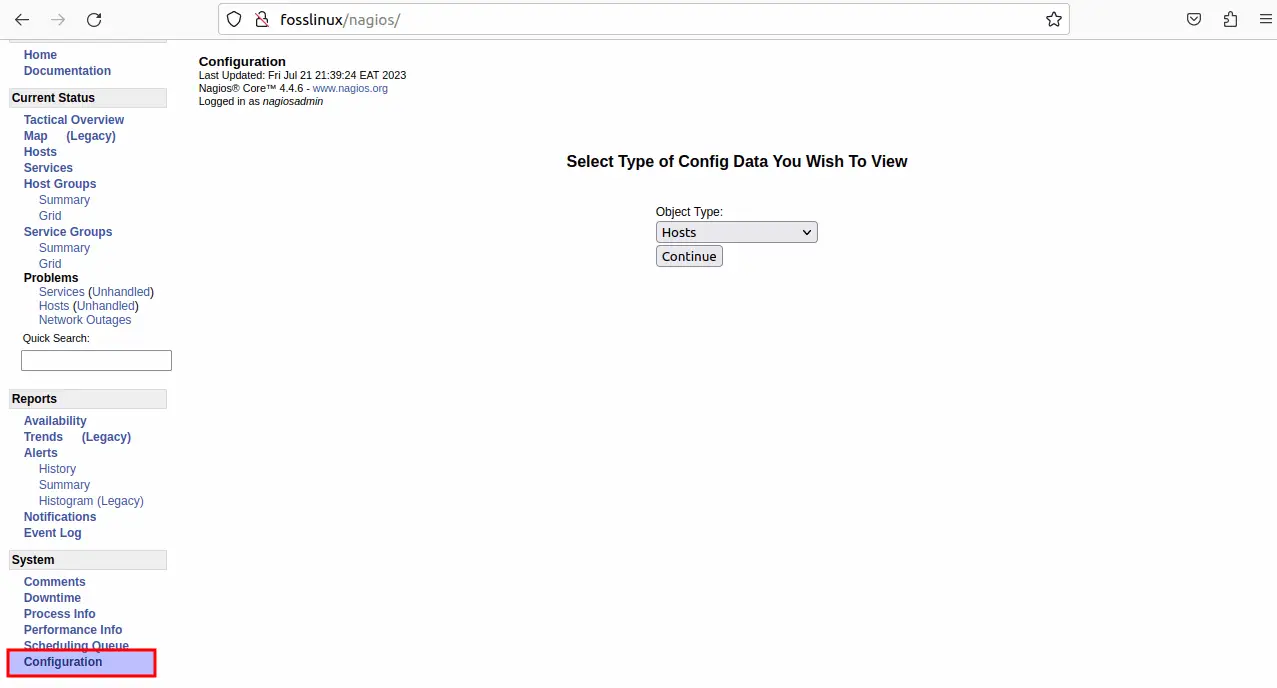 **设置通知:**在“联系人”部分中配置通知设置,以便在出现问题时通过电子邮件、短信或其他方式接收警报。这可以确保在发生重大事件时及时通知相关人员。 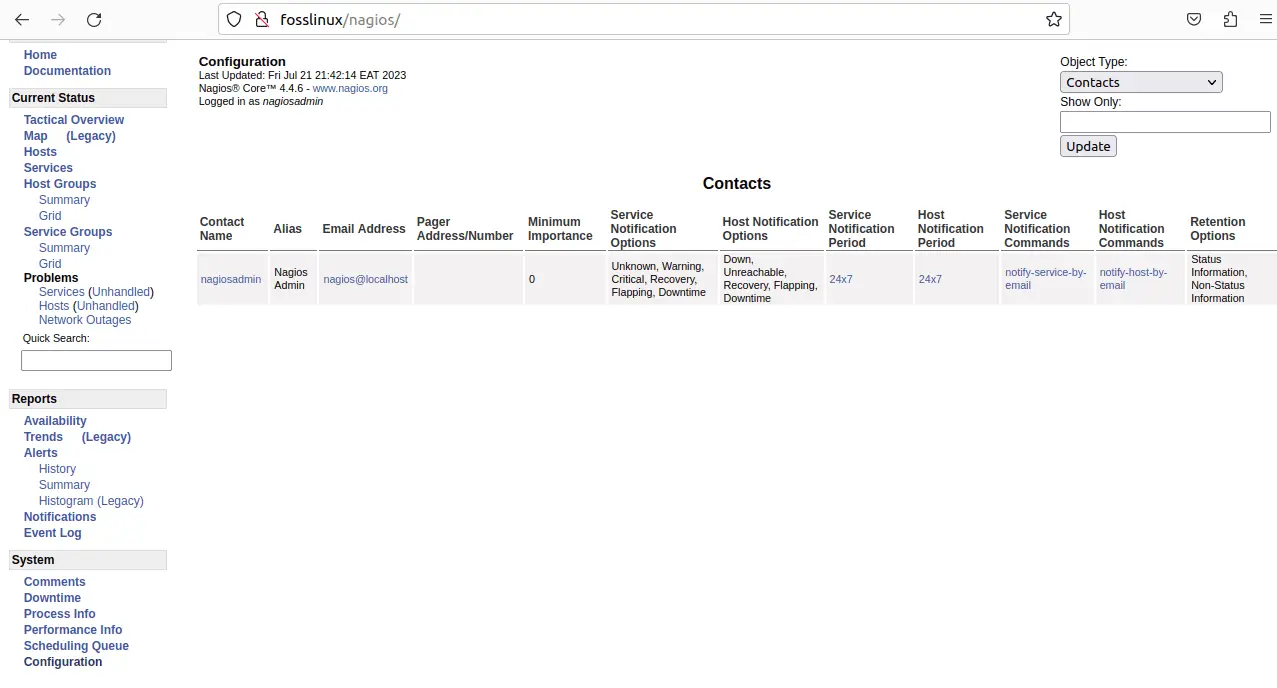 **查看监控状态:**使用“状态”部分获取主机和服务状态的实时更新。此部分还显示性能图表和历史数据,使您能够识别基础设施行为的趋势和模式。 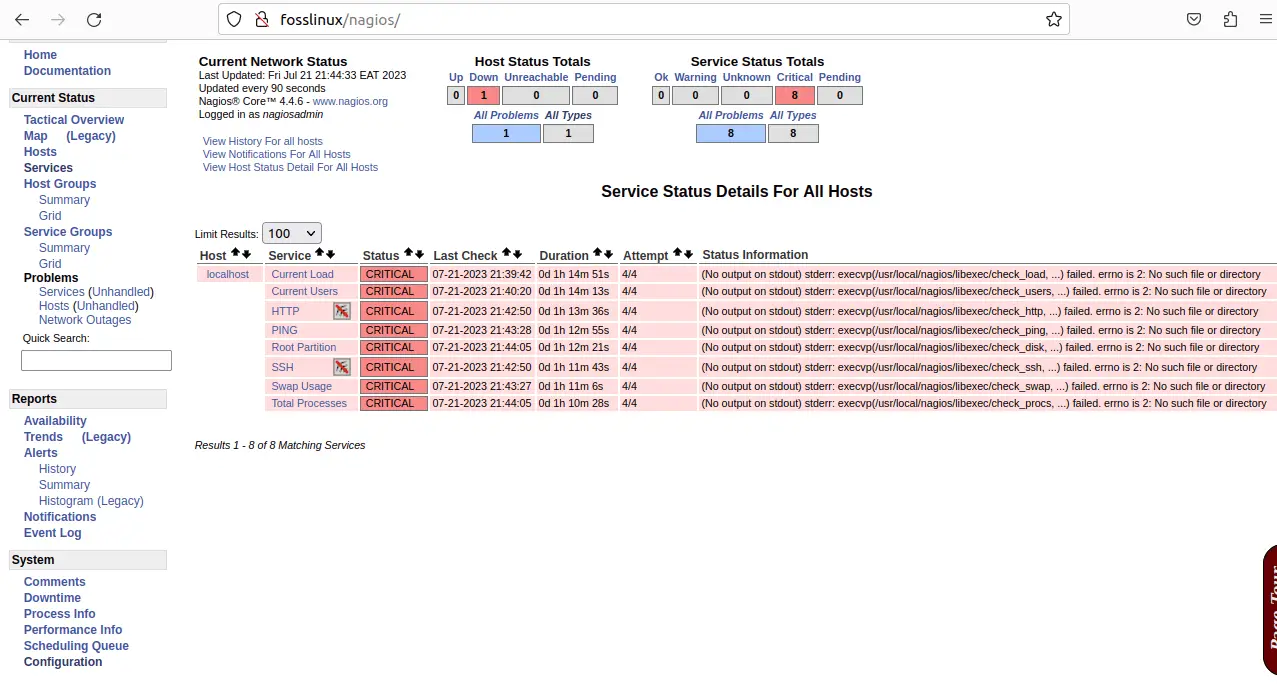 **自定义仪表板:** Nagios 提供仪表板自定义选项,使您能够根据自己的喜好定制监控信息显示。这种个性化增强了您的监控体验,让您能够专注于基础设施的最关键方面。 ##如何从 Ubuntu 22.04 中删除 Nagios 如果不需要这个功能了,您需要从 Ubuntu 22.04 服务器卸载 Nagios,请按照以下步骤操作: ####第1步:停止 Nagios 和 Apache 禁用并停止 Nagios 和 Apache 服务: ``` sudo systemctl stop nagios sudo systemctl disable nagios sudo systemctl stop apache2 ``` 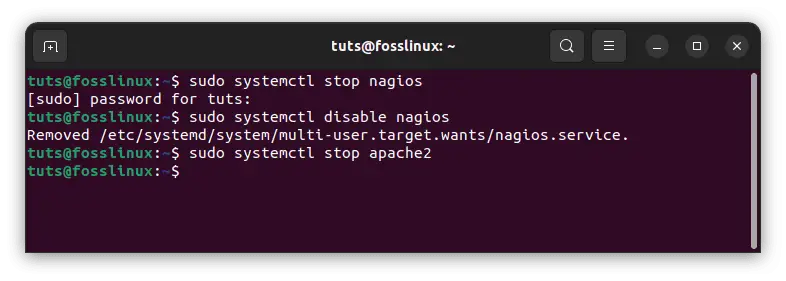 这些命令停止 Nagios 服务并禁止其在引导时启动,确保它不再在您的系统上运行。 ####第2步:删除 Nagios 软件包 卸载 Nagios 软件包: ``` sudo apt remove nagios4 nagios-plugins ``` 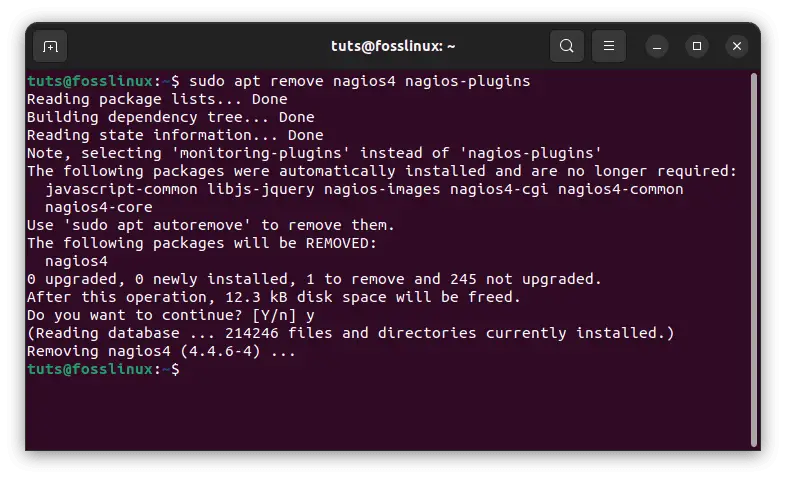 apt remove命令从系统中删除 Nagios 软件包,包括与其关联的任何配置文件和数据。 ####第3步:删除配置和数据 删除所有残留的配置文件和数据: ``` sudo rm -rf /usr/local/nagios sudo rm -rf /etc/nagios ``` 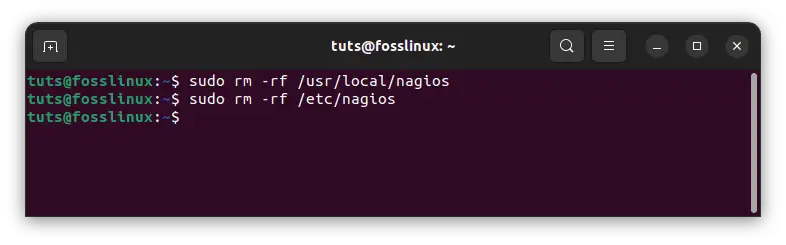 这些命令删除 Nagios 安装目录和配置文件,确保彻底删除。 ##总结 Nagios 仍然是寻求全面可靠的监控解决方案的 IT 专业人员的首选。看到这里,您已经熟练掌握了在 Ubuntu 22.04 操作系统上成功安装了 Nagios,并了解了如何使用这个强大的监控工具。通过实时监控基础设施的运行状况,您可以确保其稳定性、提高性能并最大限度地减少停机时间。 ###扩展阅读: 【[如何优化Vue项目性能?](https://blog.gaomeluo.com/archives/vuexingnengyouhua/ "如何优化Vue项目性能?")】 【[Nginx如何配置一个静态WEB服务?](https://blog.gaomeluo.com/archives/nginxpeizhiweb/ "Nginx如何配置一个静态WEB服务?")】 【[如何在CentOS 7上安装Odoo 12](https://blog.gaomeluo.com/archives/centos7odoo12/ "如何在CentOS 7上安装Odoo 12")】 【[如何在Ubuntu上创建安全的SFTP服务?](https://blog.gaomeluo.com/archives/ubuntusftp/ "如何在Ubuntu上创建安全的SFTP服务?")】 【[如何在 CentOS 8 上安装 OpenCV?](https://blog.gaomeluo.com/archives/CentOS8OpenCV/ "如何在 CentOS 8 上安装 OpenCV?")】 【[如何在 Ubuntu 上安装和使用 Nginx?](https://blog.gaomeluo.com/archives/UbuntuNginx/ "如何在 Ubuntu 上安装和使用 Nginx?")】 【[怎么给Node.js后端项目启用https+域名访问接口?](https://blog.gaomeluo.com/archives/nodejshttps/ "怎么给Node.js后端项目启用https+域名访问接口?")】 标签: Linux ubuntu Apache
评论已关闭